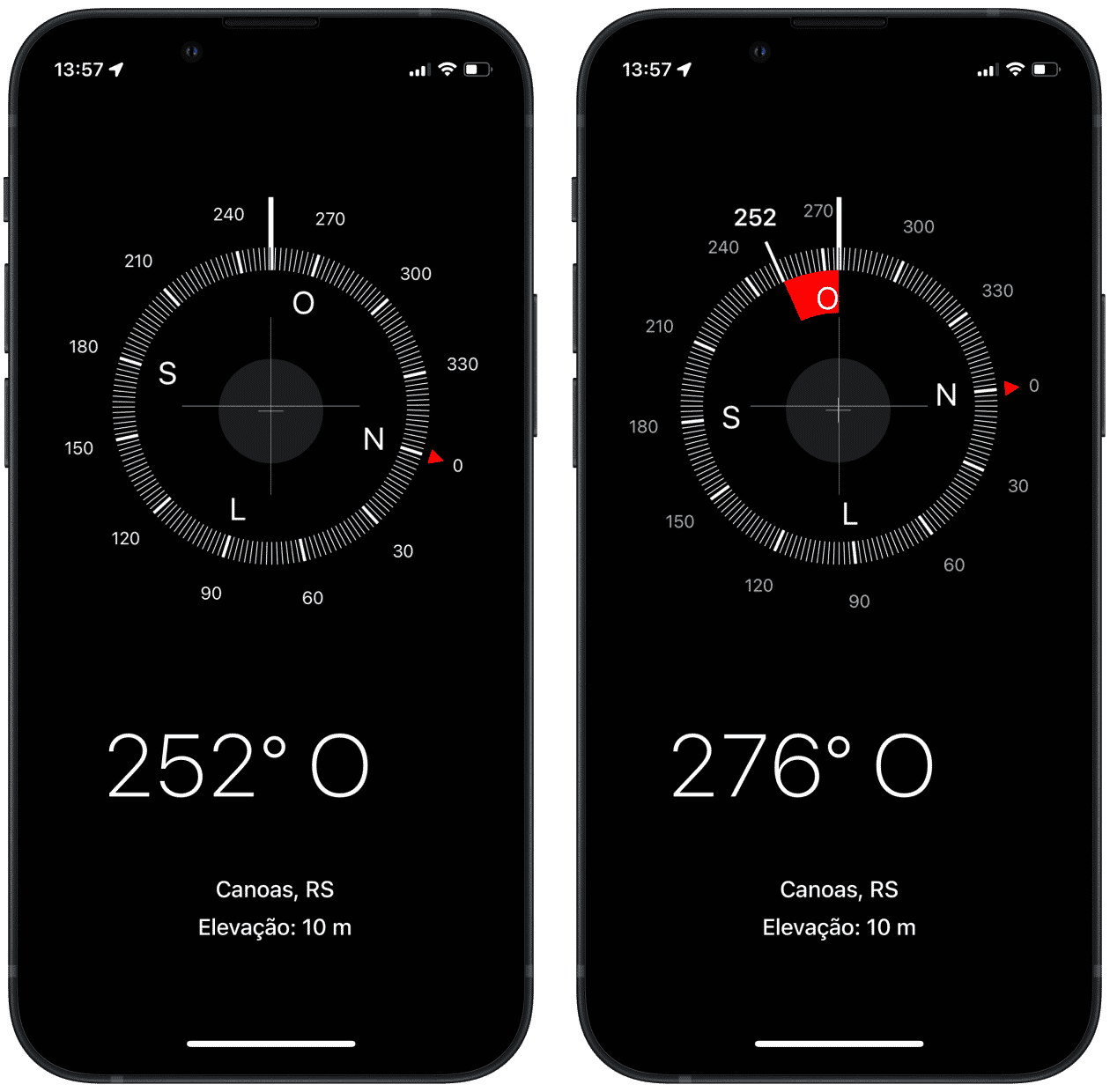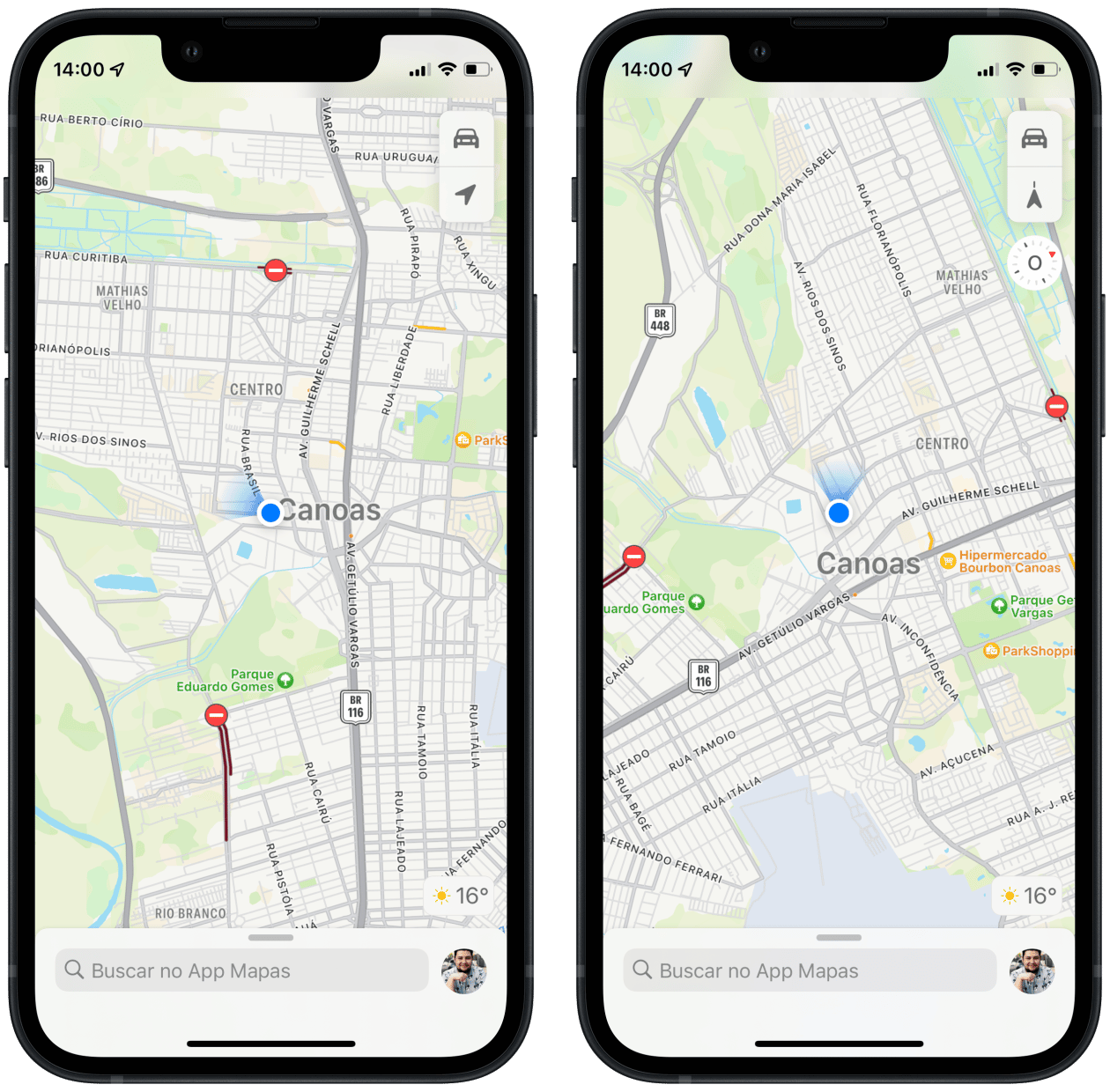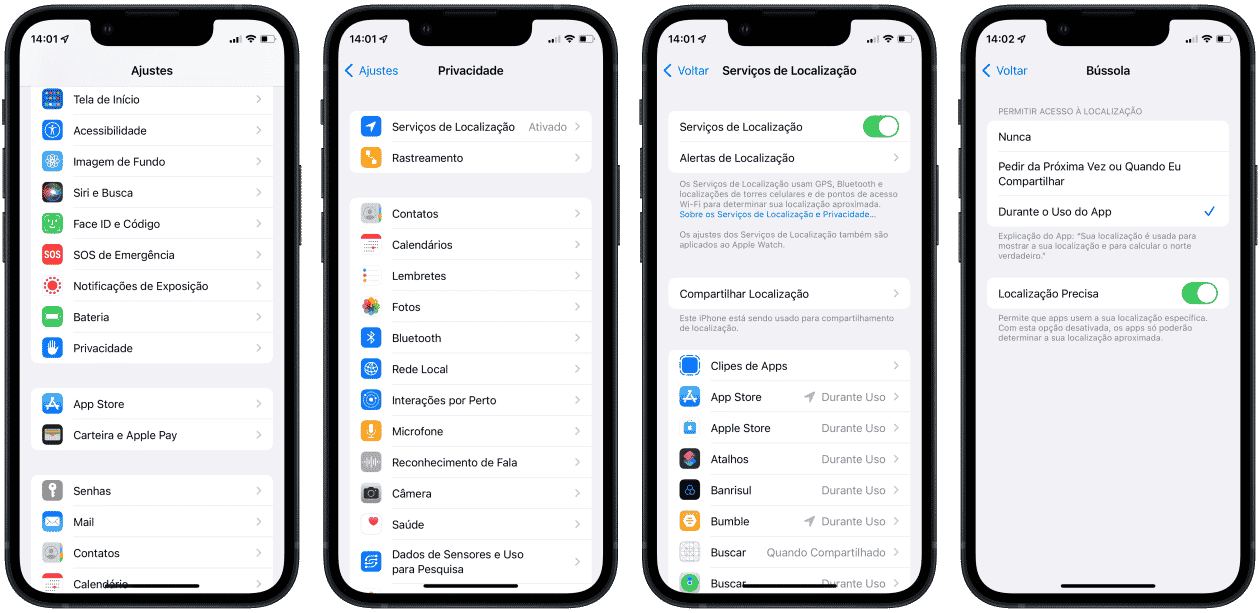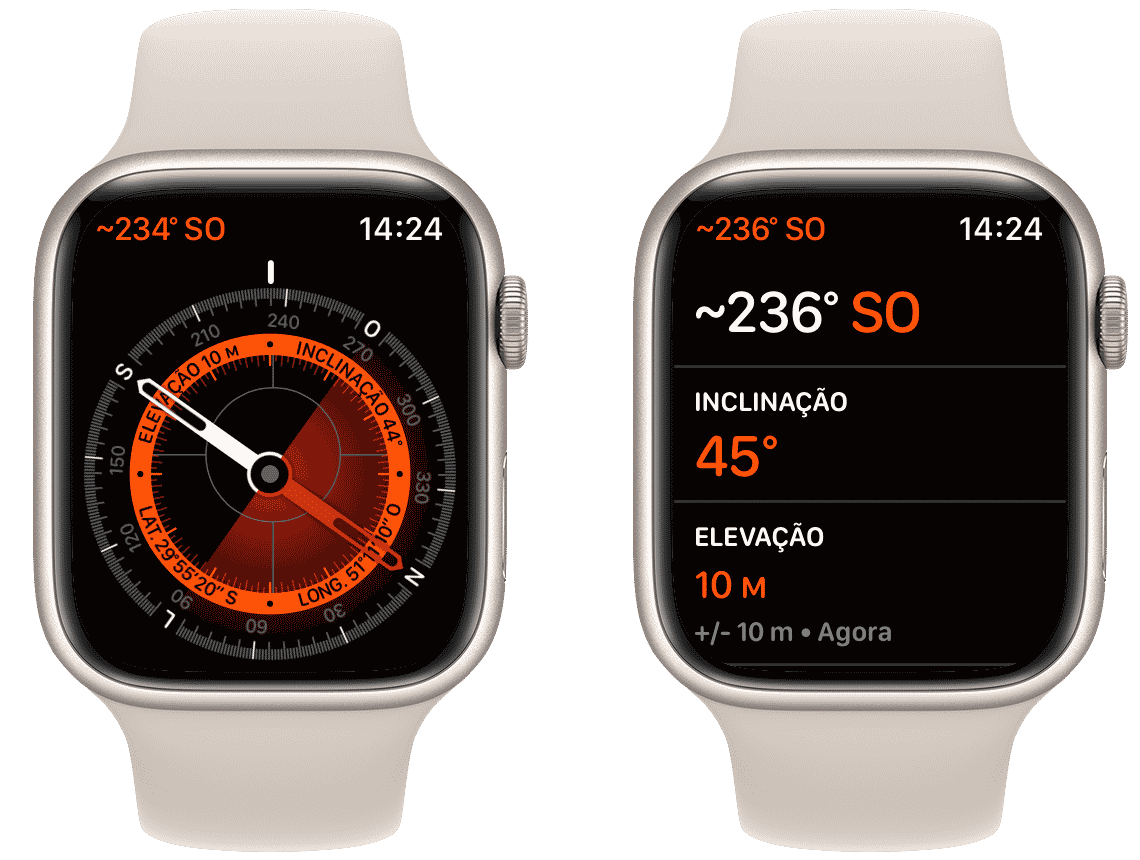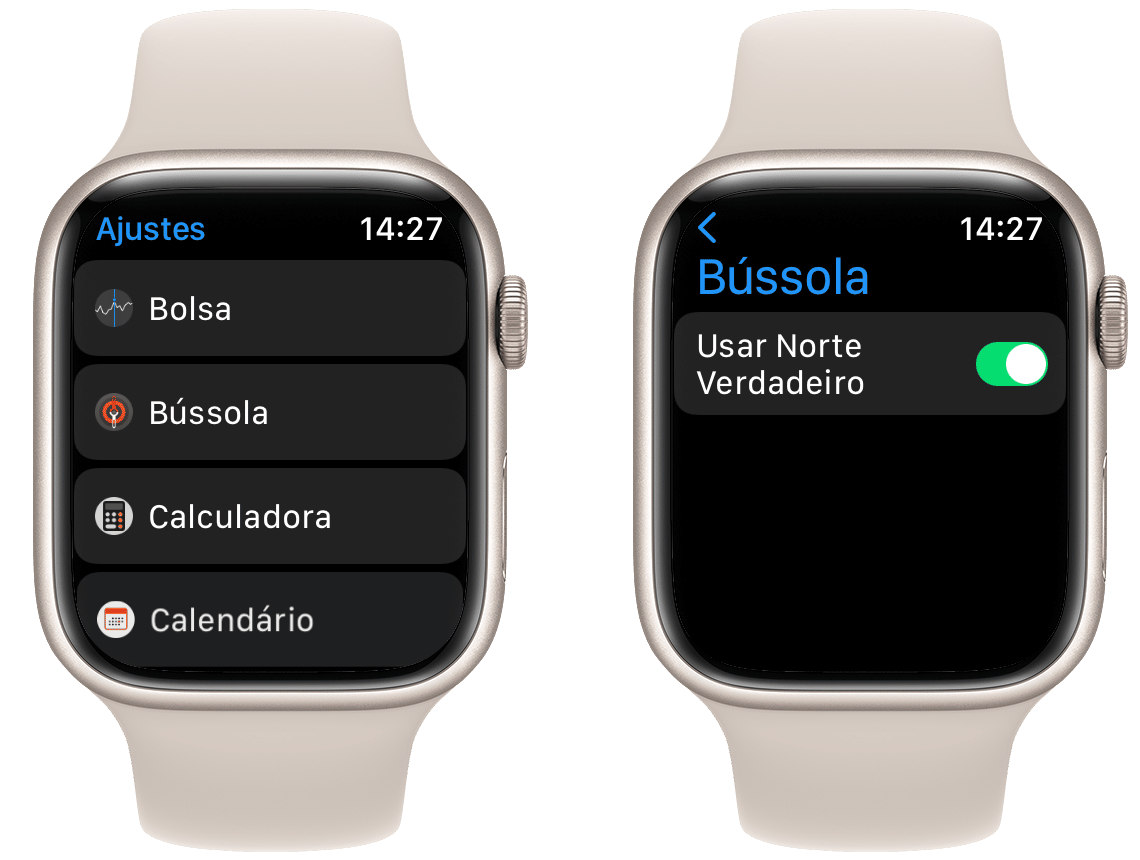Desde o iPhone 3GS, lançado em 2009, a Apple disponibiliza o app Bússola (Compass) entre um dos sensores presentes no iPhone. É por meio dele que usuários podem se localizar usando o próprio app ou, então, o Mapas (Maps).
Pois, neste artigo, mostraremos como você pode aproveitar esse recurso ao máximo — não só no seu iPhone, como também no Apple Watch!
Com usar o app Bússola no iPhone
A primeira coisa a se fazer, obviamente, é abrir o app Bússola. Caso ele não esteja instalado por aí, basta baixá-lo pela App Store.
Com ele aberto, a bússola virtual mostra a direção que o iPhone está apontando, a sua localização atual e a elevação.
Para que a direção seja mais precisa, segure o iPhone na horizontal a fim de que as miras no centro da bússola estejam alinhadas. Já se quiser bloquear a direção atual, basta dar um toque em cima da bússola. Com isso, uma faixa vermelha aparecerá na tela quando você se movimentar.
Na parte inferior da tela, você encontrará as coordenadas e a elevação do local atual que você está. Para vê-lo no app Mapas, toque nessa área.
Falando no Mapas, dentro desse app, você também poderá ver, em tempo real, a sua direção no momento. Para fazer isso, abra o app e toque na seta localizada no canto superior direito.
Caso a bússola não esteja mostrando a sua localização, pode ser que os Serviços de Localização para o app estejam desativados. Para ativá-los, abra os Ajustes e vá até Privacidade » Serviços de Localização e ative esse recurso. Depois, abaixo, escolha “Bússola” e ative “Durante o Uso do App”.
Opcionalmente, volte para a tela inicial dos Ajustes, toque em “Bússola”, vá até “Localização” e selecione “Durante o Uso do App”.
Caso queira usar o norte verdadeiro em vez do magnético, vá até Ajustes » Bússola e ative “Usar Norte Verdadeiro”.
Com usar a bússola no Apple Watch
Em Apple Watches Series 5 ou posteriores (incluindo o SE), a Apple também incluiu esse sensor. Para visualizar a bússola, basta abrir o app — lembre-se de que, caso você remova-o do iPhone, ele também será removido do Apple Watch.
No caso do smartwatch, antes de usar é bom atentar-se de que algumas pulseiras podem prejudicar o desempenho da bússola. Isso inclui as pulseiras estilo milanês e as de couro com ímãs, por exemplo.
Para obter as direções mais precisas, segure o relógio em uma direção plana, para que a mira no centro da bússola seja alinhada. Para visualizar as suas coordenadas e a inclinação, gire a Digital Crown.
Para adicionar uma direção, gire a Digital Crown, toque em “Adicionar Direção”, vire o relógio para a nova direção e toque em “OK”.
Para editá-la, gire a Digital Crown, toque em “Editar Direção”, vire o Apple Watch para a nova direção e toque em “OK” para finalizar. Já se quiser limpar a seleção, toque em “Limpar Direção”.
O bacana desse app no Apple Watch é que você pode acompanhar a sua elevação em tempo real através de uma complicação no seu mostrador. Isso, porém, só está disponível em Apple Watches Series 6 ou posteriores (incluindo o SE).
Para usar o norte verdadeiro em vez do norte magnético, abra os Ajustes, toque em “Bússola” e ative “Usar Norte Verdadeiro”.
Assim como no iPhone, você pode tirar proveito da bússola dentro do app nativo Mapas. Abra-o nesse app e, quando estiver na visualização da localização atual, toque na setinha azul (acima do botão com três pontinhos, no canto inferior direito) para que ele mostre a direção que o relógio está virado.
Se estiver enfrentando problemas com a sua localização atual na bússola, verifique se os serviços de localização estão ativados. Abra os Ajustes, toque em “Privacidade” e em “Serviços de Localização”.
Muito útil, não acham? 🧭